
Mục lục:
- Tác giả John Day [email protected].
- Public 2024-01-30 13:36.
- Sửa đổi lần cuối 2025-01-23 15:15.

Bản sửa lỗi này đã hoạt động đối với phần # 3JAT9HATP05 và 3JAT9HATP21.
Nhưng có lẽ có thể làm việc cho các mô hình khác. Cũng giống như những người khác đã mua máy tính xách tay HP DV9000, bản lề bên trái của tôi đã bị nứt và khi làm như vậy, tôi cũng đã làm gãy các chốt khóa được nhúng trong nắp LCD trên cùng. Tôi đã có chiếc HP DV 9000 này được dưới một năm nhưng từ chối gửi lại để bảo dưỡng. Tôi đã không cố gắng liên hệ với HP sau khi đọc tất cả những câu chuyện địa ngục mà mọi người khác đã từng làm như vậy… Vì vậy, sáng tạo và có tất cả các công cụ, tôi quyết định tự sửa nó sau khi tìm kiếm các bộ phận và thấy mức giá $ 200 + nhãn. Máy tính xách tay của tôi bây giờ đóng lại như mới và màn hình tắt khi ở vị trí đóng. Tôi sẽ không giới thiệu bất cứ ai thử sửa chữa này nếu bạn không có sự kiên nhẫn và một chút bí quyết cơ học… Có một vài bước ở đây rất quan trọng để chúng được thực hiện chính xác hoặc màn hình LCD sẽ không khớp trở lại vào khung vỏ. Tôi sẽ cố gắng đi vào chi tiết hơn với các hình ảnh từng bước mà tôi đã chụp trong quá trình sửa chữa của mình. * Bất kỳ phần nào được lấy ra phải được cho vào hộp đựng riêng để không bị thất lạc trong quá trình sửa chữa !! BẠN đang ở một mình với bản sửa lỗi này! Nó hoạt động với tôi nhưng tôi không thể chịu trách nhiệm về việc làm mất hiệu lực bảo hành của bạn hoặc nếu bạn làm hỏng máy tính xách tay của mình thêm nữa vì bạn đã thử sửa chữa của tôi. Tôi cũng sẽ đọc toàn bộ trang để tự làm quen trước khi thử điều này và xác định vị trí các mục mà tôi có thể chưa nói đến trong danh sách công cụ và vật liệu cần thiết. Nếu bạn có thắc mắc: [email protected] DỤNG CỤ CẦN THIẾT Tuốc nơ vít mini Phillips Head mini Tuốc nơ vít mini 2 hoặc 4 - 1 "kẹp lưỡi dao cạo vise Grips file máy mài súng pop rivot máy khoan không dây Mũi khoan cắt kim loại 1/16" - (bước 12) Mũi khoan cắt kim loại 1/8 "- (hoặc nhỏ hơn tùy thuộc vào kích thước rivot của bạn) Mũi khoan cắt kim loại 3/16" - (hoặc nhỏ hơn tùy thuộc vào kích thước đầu vít ở bước 12) VẬT LIỆU CẦN THIẾT Máy hàn nhựa Devcon 2 " Giá đỡ stanley L - (nhận được nhiều hơn 1 trong trường hợp lỗi!) keo siêu khô nhanh cho cánh tay - (bước 9) khăn giấy - (đối với màn hình LCD của bạn) một thứ gì đó để trộn epoxy lên thứ gì đó để đưa các bộ phận đã loại bỏ của bạn vào 1/8 " bạo loạn pop
Bước 1:
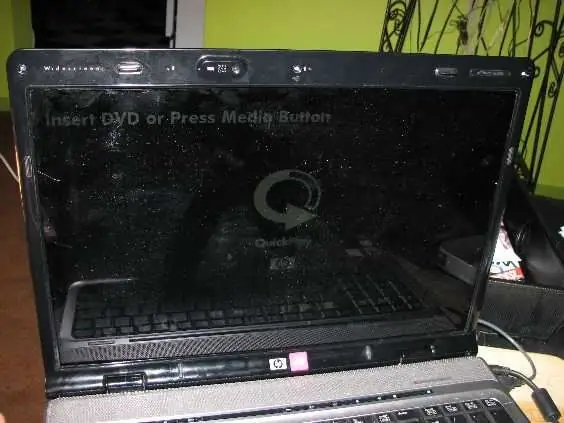

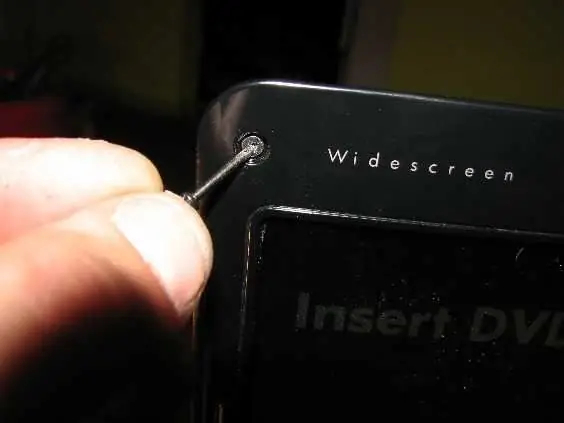
Bạn phải tháo 3 nắp vặn bằng cao su nhỏ nằm ở cạnh trên
của màn hình máy tính xách tay ở bên phải, trung tâm và bên trái bằng tuốc nơ vít đầu phẳng mini. Sau đó tháo 3 con vít nằm dưới các nắp cao su.
Bước 2:

Sau đó, bạn phải tháo khung bezel bên ngoài của màn hình, phần này sẽ không mở được. Trở nên rất
cẩn thận không ép nhựa vì nó có thể bị nứt! Tôi sẽ bắt đầu từ góc bản lề bên trái có thể đang mở, làm việc theo chiều kim đồng hồ với tuốc nơ vít đầu phẳng nhỏ đang cạy nó ra từng inch hoặc lâu hơn. Bạn cũng có thể phải tháo các nắp vặn bằng cao su phía dưới bên phải và tháo các vít đó cũng như để giải phóng khung bezel.
Bước 3:
Bây giờ màn hình LCD đã được phơi sáng hoàn toàn, bạn có thể thấy bản lề bị phá hủy như thế nào
và các điểm lắp ráp bị hư hỏng DO THI CÔNG CỨ NGHÈO BẰNG THIẾT KẾ CỦA NHÀ SẢN XUẤT !!!
Bước 4:

Sau đó, bạn phải vặn 2 con vít rất nhỏ ở bản lề bên trái
kết nối với màn hình LCD. Bây giờ hãy để ý xem có bao nhiêu khoảng trống giữa đáy màn hình LCD và cụm bản lề bên trái. Vì đây là một trong những điều có thể khiến việc sửa chữa này khiến nỗ lực của bạn trở nên vô ích khi bạn cố gắng lắp ráp lại! Chỉ có khoảng 1/16 giải phóng mặt bằng.
Bước 5:

Bây giờ bạn phải giải phóng bản lề mệt mỏi. Tùy thuộc vào việc bạn đã chuyển bao xa vào thùng rác
điểm gắn nắp trên cùng là. Cố gắng tháo 4 con vít nhỏ ở đầu phillips ra khỏi bản lề (chỉ 3 con nếu bạn đã tháo cái đã được che bởi nắp vít cao su rồi) Nếu các vít xoay và không lỏng ra, các điểm lắp trên nắp LCD đã bị nứt. chỉ để họ ở trong bây giờ.
Bước 6:
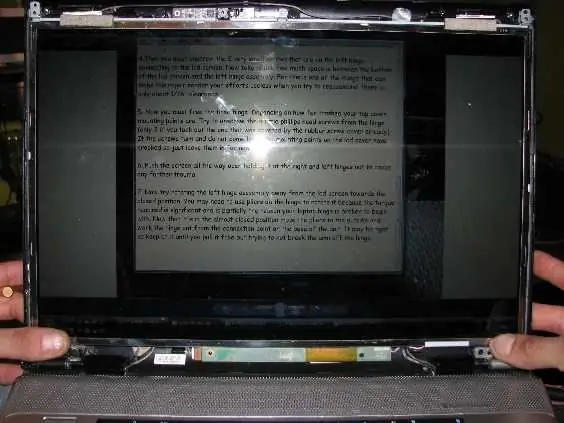
Đẩy màn hình mở hết cỡ, giữ nó ở bản lề bên phải và bên trái
không để gây ra bất kỳ chấn thương nào thêm. Nếu bản lề của bạn ở xa và bạn không thể di chuyển nó, bạn sẽ phải buộc bản lề bằng kìm khi bạn tháo nó ra trong bước tiếp theo.
Bước 7:




Bây giờ hãy thử xoay bản lề trái một cách giả lập khỏi màn hình LCD
về phía vị trí đóng. Bạn có thể cần phải sử dụng kìm trên bản lề để xoay nó vì mô-men xoắn cần thiết là đáng kể và là một phần nguyên nhân khiến bản lề máy tính xách tay của bạn bị gãy ngay từ đầu. Bây giờ nó ở vị trí gần như đóng, di chuyển kìm ra bên ngoài và làm việc bản lề ra khỏi điểm kết nối trên đế của đơn vị. Nó có thể bị chặt vì vậy hãy giữ nó cho đến khi bạn kéo nó ra nhưng cố gắng không làm gãy cánh tay khỏi bản lề. Tháo các vít và ốc vít bằng đồng thau và cho vào hộp đựng các bộ phận.
Bước 8:


Bây giờ bạn cần đặt một chỗ uốn cong trên khung góc. Sử dụng tấm che băng ghế
Nếu bạn có một hoặc kẹp một kẹp vise vào ví dụ của giá đỡ, với một chiếc kìm lớn khác sẽ bắt đầu uốn cong, Dùng búa đập cho phẳng chỗ uốn cong. * Đây là một bước quan trọng! Sự uốn cong phải thành hình với bản lề! Đừng uốn cong quá mức nếu không bạn sẽ làm suy yếu sức mạnh. Ngoài ra, hãy chắc chắn rằng bạn uốn cong bản lề theo đúng hướng!
Bước 9:




Như bạn có thể thấy cạnh của tôi đã được tách hoàn toàn trên cánh tay bản lề.
Tôi đã không làm điều này nhưng tôi khuyên bạn nên cố định khớp nối trên cánh tay để nó không di chuyển và ở vị trí ban đầu để khi bạn đặt nó trở lại cùng với màn hình LCD, nó sẽ nằm chính xác trong khung máy. Phủ bản lề bằng giá đỡ mới của bạn. Đánh dấu bằng bút đánh dấu vĩnh viễn màu đen ở nơi bạn cần mài để nó phủ lên bản lề một cách chính xác mà giá đỡ nằm trên đầu bản lề. Bạn cần cắt bớt chiều dài trên phần mặt trước của giá đỡ để không che lỗ thứ 3 trên bản lề. (Tôi đã cắt nó ra ở điểm bậc trên bản lề.) Sử dụng tấm che băng ghế dự bị hoặc tay nắm vise để giữ giá đỡ và tạo lưới cho nó. Tôi không thể diễn tả đủ tầm quan trọng của việc bạn định hình và mài khung chính xác như thế nào với hình dạng của bản lề ban đầu. Tôi đã không mài cánh tay cho đến khi tôi bước vào bước tiếp theo.
Bước 10:


Trộn một mẻ nhỏ epoxy. (bạn phải trộn đều 2 phần
và làm việc nhanh chóng để nó không được đặt hoặc bạn sẽ không có được độ bền liên kết thích hợp) Bôi một lượng epoxy vừa đủ lên bản lề tại các điểm tiếp xúc và kẹp chặt mà không làm văng ra hình dạng của bản lề. Sử dụng khoảng 3 đến 4 chiếc kẹp mini. Để khoảng 10 phút cho epoxy đông kết. Nếu bạn là loại bệnh nhân, hãy để nó ngồi lâu hơn… không thể đau.
Bước 11:


Bây giờ epoxy đã thiết lập, hãy loại bỏ các kẹp trên cánh tay. Nếu bạn có
một dấu đục lỗ trung tâm 2-3 điểm nơi bạn sẽ khoan cho các cuộc bạo động pop của bạn ở giữa cánh tay. (Tôi đã sử dụng nhôm 1/8 vì vậy tôi chỉ đặt 2, tôi thà sử dụng nhỏ hơn và đặt 3.) Đẩy các rivô pop từ bên ngoài của tay bản lề vào trong màn hình LCD.
Bước 12:

Tôi cũng đã thêm một pop rivot vào mặt trước của bản lề chỉ cần giữ trong
nhớ bạn sẽ không chặn các lỗ cho các vít. Bây giờ bạn sẽ phải khoan qua mặt sau của bản lề ra khung các lỗ nhỏ để lắp các vít ban đầu. Sau đó khoan mặt trước của giá đỡ bằng một mũi khoan 3/16 (trừ khi bạn có kích thước chính xác cho đầu lõm xuống để các vít có thể chạm vào) Đi CHẬM! KHÔNG qua khoan, bạn không muốn đi vào bản lề ở tất cả!
Bước 13:

Bây giờ mài khung để nó có hình dạng với cánh tay cũng bị cắt
xuống các cuộc bạo động pop mượt mà trên mặt LCD của cánh tay. Sau đó, mặc dù tôi không làm điều này với tôi vì tôi muốn nó có độ bền cao nhất, bạn có thể muốn để viền mặt vừa khít hoàn toàn khi bạn vặn lại sau ở bước 16. Nghiền mép trên của mặt trước xuống của giá đỡ vào đầu bản lề. (Hình ảnh đầu tiên ở Bước 18 cho thấy diện mạo của tôi khi bật viền.)
Bước 14:


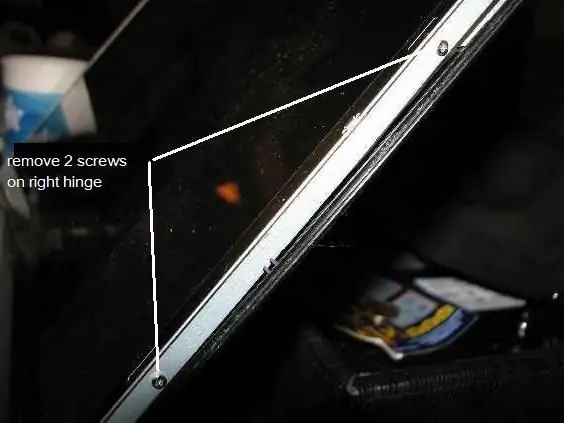
Giữ các ngón tay của bạn bắt chéo và đặt bản lề mới sửa chữa của bạn vào đúng vị trí
để xem nó có phù hợp chính xác không. Đẩy bản lề đến vị trí mở hoàn toàn rất cẩn thận sao cho nó thẳng hàng với các lỗ trên nắp. Nếu bạn sử dụng giá đỡ 2 và nó được xếp giống như của tôi, bạn chỉ nên dùng dao cạo và cắt 1 ít kẹp nhựa ra khỏi vỏ. Tại thời điểm này trước khi cắt, tôi sẽ tháo 2 vít ở bên phải Bản lề bên hông và tháo màn hình LCD đặt một ít khăn giấy xuống và đặt nó trên bàn phím. Bạn có thể phải nới lỏng các vít bản lề dưới cùng bên phải để lấy các vít bên phải của khe hở. Tôi sẽ lắp lại vít trên cùng của cánh tay phải vào Vít bản lề trên và dưới của màn hình LCD để duy trì hình dạng thực trước khi thực hiện các bước tiếp theo.
Bước 15:



Bây giờ, tùy thuộc vào mức độ hư hỏng của các lỗ gắn kết của bạn, sẽ ảnh hưởng đến cách bạn thực hiện bước này. Tôi bị đứt cả 3 cái, nên tôi lắp 3 con vít vào đúng vị trí và vặn chặt các điểm tiếp xúc bằng đồng vừa khít với bản lề. Tiếp theo, cắt mylar cách điện không còn hiệu lực bảo hành của HP để bạn có thể truy cập các điểm đã đặt một cách dễ dàng. Đặt một mảnh giấy hoặc nhựa dưới điểm nối, chỉ trong trường hợp bạn bị thừa. Bây giờ trộn một mẻ nhỏ epoxy và thi công xung quanh các điểm đã định sẵn. Điều quan trọng là bạn không được đổ keo vì màn hình LCD sẽ không vừa với khung máy. Bây giờ hãy đặt bản lề của bạn trở lại vị trí, nhanh chóng vặn đầu cánh tay vào vỏ máy tính xách tay. Giữ góc màn hình ở đúng vị trí bằng cách sử dụng keboard làm hướng dẫn sao cho khoảng cách bằng nhau trong khi epoxy đông kết. Nếu epoxy của bạn bị ép ra khu vực màn hình LCD, hãy sử dụng lưỡi dao cạo và loại bỏ phần keo thừa trước khi keo đông cứng lại.
Bước 16:



Nếu epoxy đóng rắn, bây giờ bạn có thể đặt lại màn hình LCD. Đầu tiên lấy ra
2 vít trên cùng giữ tay vào nắp. Đặt 2 vít bên trái & bên phải vào màn hình LCD. Đảm bảo tất cả các điểm tiếp xúc và webcam, v.v. được xếp thẳng hàng.
Bước 17: Sửa chữa không thể phá hủy cho bản lề và vỏ máy tính xách tay HP DV 9000 bị hỏng
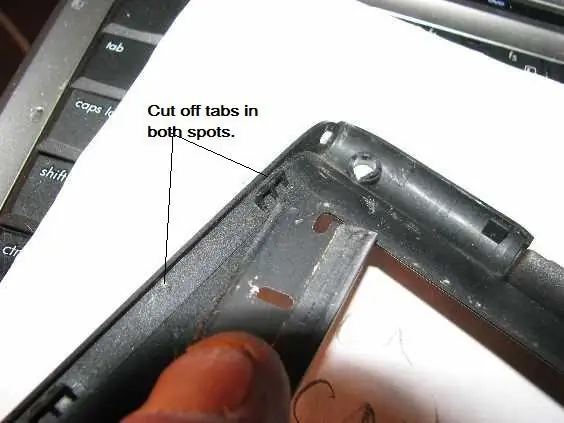

Lấy khung bezel màn hình LCD và lật ngược lại. Sau đó, dùng dao cạo cắt 2 điểm tiếp xúc của clip, vuốt theo đường viền. Nếu bạn đã mài mặt của khung so với mép bản lề, khi bạn chụp mặt bezel trở lại, nó sẽ đóng lại như mới hoặc nếu không, bạn sẽ có một khe hở rất dễ nhận thấy ở cạnh, nhưng sẽ chắc hơn về lâu dài. Tôi không biết điều này sẽ kéo dài bao lâu. Tôi chỉ làm điều này ngày hôm qua (17/04/08) nhưng có vẻ như nó hoạt động tốt. * CẬP NHẬT * Kể từ ngày 27 tháng 4 năm 08 và rất nhiều thử nghiệm quá mức, bản sửa lỗi vẫn giữ nguyên như mới.
Bước 18: Bước cuối cùng


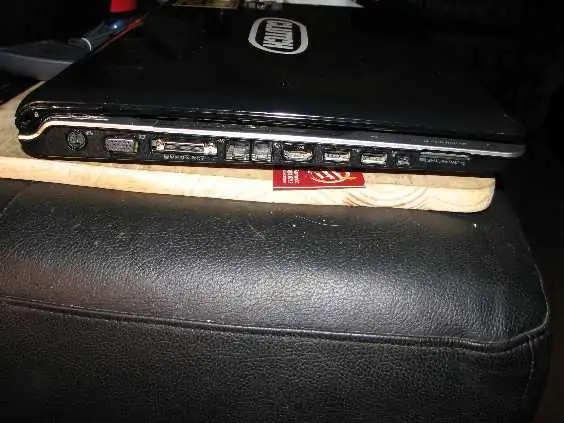
Đặt 3 vít trên cùng và 2 vít dưới trở lại màn hình LCD vào vỏ máy tính xách tay, sau đó đặt 5 miếng đệm cao su dính lại và bạn đã hoàn tất. Hy vọng nó làm việc cho bạn !!! Bạn cũng có thể xem bản sửa chữa bản lề HP này tại https://www.hingefix.com Cảm ơn bạn đã xem bản sửa lỗi của tôi!
Đề xuất:
Làm thế nào để nghiên cứu Corona mà không phá hủy máy tính xách tay của bạn (REMAKE): 8 bước

Làm thế nào để nghiên cứu Corona mà không phá hủy máy tính xách tay của bạn (REMAKE): Không còn ảnh chụp màn hình xấu xí nữa. No more anime girl của FabyRM. Điều này thực sự có thể đọc được bây giờ. Chữa lành thế giới, chữa khỏi Corona. Làm lại!? YEEEESS !!!!!!!!!!!!!!!!!!!!!!!!!! ?????? Trở thành nhà khoa học mà không phải là nhà khoa học với sức mạnh của phép thuật kỹ thuật số! Simu
Làm thế nào để sửa chữa bản lề máy tính xách tay bị hỏng: 7 bước

Cách sửa bản lề máy tính xách tay bị hỏng: Xin chào các bạn !! Tôi sẽ hướng dẫn các bạn "CÁCH SỬA BẢN LỀ MÔI GIỚI LAPTOP" Trong trường hợp này, xảy ra trên một máy tính xách tay TOSHIBA C800, bản lề bị hư hỏng khá nặng, vỏ bị nứt và phần ở đâu. bản lề ngồi bắt đầu lỏng lẻo. Như bạn có thể thấy đây là t
Giá đỡ máy tính xách tay không đắt tiền / Máy tính xách tay sang Bộ chuyển đổi máy tính để bàn: 3 bước

Giá đỡ máy tính xách tay / Máy tính xách tay sang Bộ chuyển đổi máy tính để bàn không đắt tiền: Tôi thấy mình đã sử dụng máy tính xách tay của mình trong thời gian dài. Nó sẽ khó chịu sau một thời gian. Bàn phím và màn hình lý tưởng nên tách biệt để giảm mỏi cổ khi sử dụng lâu. Nếu bạn là người dùng máy tính xách tay toàn thời gian, tôi khuyên bạn nên xây dựng
Tạo da cho máy tính xách tay / máy tính xách tay của riêng bạn: 8 bước (có hình ảnh)

Tạo da cho máy tính xách tay / máy tính xách tay của riêng bạn: Một giao diện máy tính xách tay hoàn toàn cá nhân hóa và độc đáo với khả năng vô hạn
Sửa chữa Sự cố Kho cứng Máy tính Cơ bản (Hỏng ổ đĩa hệ thống và PSU bị hỏng và Thiếu / Tập tin bị hỏng): 4 bước

Sửa chữa Sự cố Kho cứng Máy tính Cơ bản (Hỏng Đĩa hệ thống và PSU bị hỏng và Thiếu / Tập tin bị hỏng): HƯỚNG DẪN NÀY CHƯA ĐƯỢC KẾT THÚC, TÔI SẼ BỔ SUNG THÊM THÔNG TIN KHI TÔI NHẬN ĐƯỢC CƠ HỘI. có bất kỳ câu hỏi nào, vui lòng nhắn tin cho tôi " Trong phần hướng dẫn này, tôi sẽ cho bạn biết cách sửa chữa com cơ bản
